Fluxbox Openbox razem z FreeNx
Po zainstalowaniu, skonfigurowaniu FreeNx często zastanawiamy się jaka będzie wydajność naszego „Terminala”, w jakim stopniu obciąży on nam nasz serwer i ile sesji zdoła obsłużyć nie pogarszając komfortu pracy. Pierwszą rzeczą jaka należy zrobić to wybrać odpowiedni manager okienek X, który nie byłby zbyt zasobożerny ale zarazem posiadał funkcje ułatwiające poruszanie się po zdalnym pulpicie. We wcześniejszych wersjach Slackware idealnie spisywał się tandem fluxbox + idesk. Jednak od pewnego czasu projekt idesk nie jest rozwijany i nie działa tak jak powinien. Najlepszym rozwiązaniem według mnie jest tandem fluxbox + rox-filer lub openbox+rox-filer. W załączeniu do artykułu są paczki dla fluxbox’a, openbox’a oraz Rox-filer’a, wszystkie przygotowane pod Slackware 13.1. Jak zauważycie fluxbox jest w niższej wersji jak ta oferowana przez Slackware 13.1, jest to związane z tym iż nie za bardzo wersja 1.1.1 chciała współpracować z FreeNx.
Sama instalacja przebiega standardowo jak to wygląda z paczkami Slackware. Konfiguracja też nie powinna przysporzyć problemów, jest sporo materiałów na ten temat w sieci. Zamieszczę tutaj tylko dodatkowe opcje które będą niezbędne do poprawy bezpieczeństwa oraz funkcjonalności naszych tandemów.
Fluxbox:
ustawiamy fluxbox jako domyślnego window managera, polecenie xwmconfig
Po pierwszym uruchomieniu fluxbox’a tworzy sie katalog z konfiguracją .fluxbox . W pliku startup przed exec /usr/bin/fluxbox dopisujemy
rox -p Default &
nadajemy plikowi prawa do uruchomienia
w pliku init ustawiamy na true session.screen0.allowRemoteActions
w pliku keys usuwamy linie odpowiedzialne za obsługe myszy , nie jest nam to potrzebne.
uruchamiamy fluxbox i konfigurujemy rox’a . I tak generalnie mamy wszystko, możemy pracować z tym że niestety każdy użytkownik zalogowany do FreeNx bedzie mógł poprzez roxa szperać nam po systemie, zmieniać konfiguracje itd. Jest na to sposób, usuwamy wszystkie ikonki z paska narzędzi rox, funkcja ta jest dostępna w menu Ustawienia –> Narzędzia/Minibufor, następnie tworzymy plik .Xmodmap w katalogu głównym użytkownika i umieszczamy tam wpis
pointer = 1 9 8 7 6 5 4 3 2
Blokujemy w ten sposób możliwośc użycia prawego przycisku mysz, poprzez który mamy dostęp do menu roxa. Brakuje jeszcze możliwości zakończenia sesji. Najprostszym rozwiązaniem jest utworzenie na pulpicie ikony – skrótu do fluxbox-remote i podanie w oknie „Parametry do przekazania poleceniu” parametru exit
{loadposition Adsense}
Openbox:
ustawiamy openbox-session jako domyślnego window managera, polecenie xwmconfig.
Po pierwszym uruchomieniu Openbox’a tworzy się katalog z konfiguracją .config/openbox/ . W tym katalogu tworzymi plik autostart.sh i dopisujemy do niego polecenie
rox -p Default &
nadajemy prawa wykonywalności. Konfiguracja Rox’a pozostaje bez zmian, jednak ikona – skrót do zakończenia sesji będzie miała inne parametry
„Kliknięcie na ikone otwiera” /usr/bin/openbox natomiast „Parametry do przekazania poleceniu” –exit